Samsung SGH-I718 User Manual [zh]

Pocket PC 手機
SGH-i718 系列
用戶手冊
操作手機前,請仔細閱讀本手冊,並保留以便
日後參考。
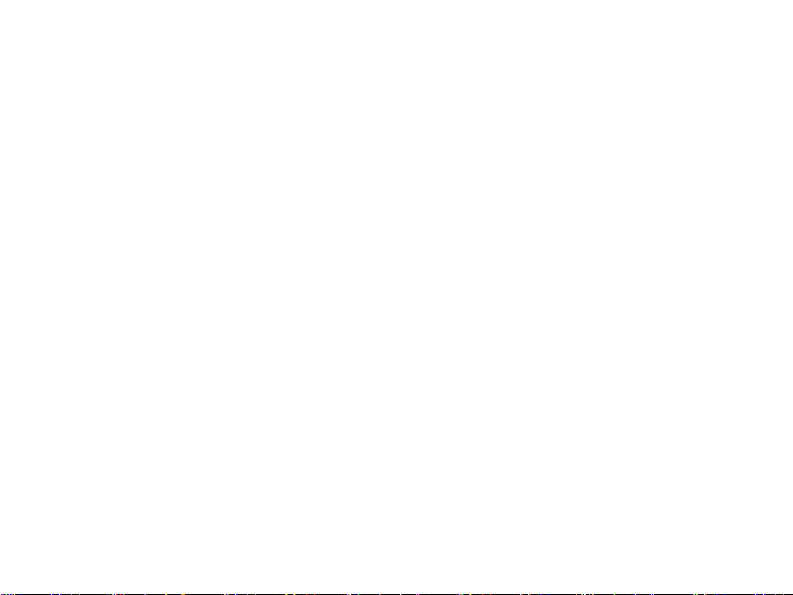
目錄
重要安全注意事項
第1章:
配件簡介
手機簡介
安裝
SIM 卡 ......................................................... 9
安裝電池
手機充電
開機或關機
節省電池電量
第2章:
使用 「
Today
自訂手機
使用 「應用程式啟動器」
搜尋項目
使用另行選購的記憶咭
............................................... 4
開始使用
.............................................................. 6
.............................................................. 7
............................................................ 10
............................................................ 11
........................................................ 12
..................................................... 12
基本知識
」屏幕
.......................................... 15
............................................................ 19
................................... 23
............................................................ 24
...................................... 24
新增和移除程式
重設手機
管理記憶體
管理證書
使用互聯網上的說明
第3章:
改變文字輸入方法
使用文字輸入方法
第4章:
安裝
ActiveSync ................................................36
自訂連接設定
將手機連接到電腦
同步資訊
自訂同步設定
.................................................25
............................................................28
........................................................29
............................................................29
..........................................30
輸入資訊
..............................................31
..............................................31
同步資訊
.....................................................37
..............................................37
............................................................38
.....................................................38
1
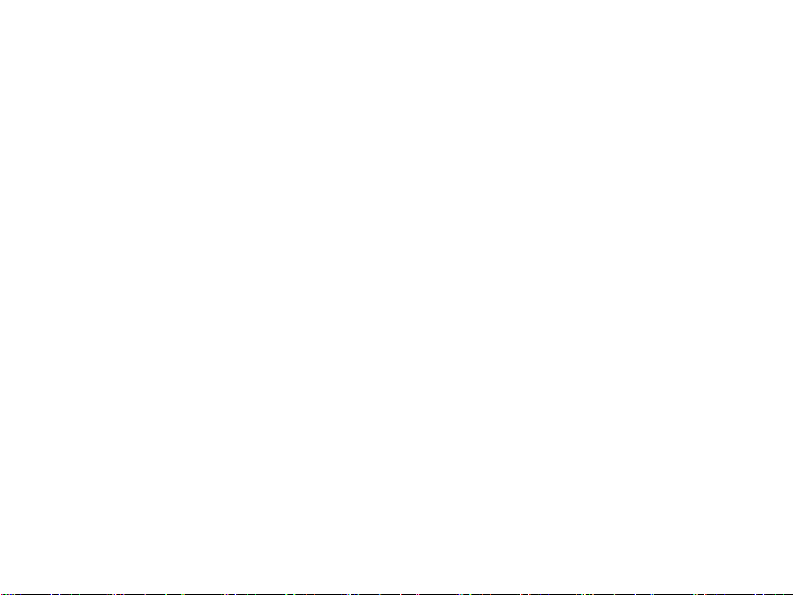
目錄
第5章:
輸入
檢查連接
開啟或關閉手機功能
使用撥號屏幕
撥出電話
進階通話功能
接聽或拒絕來電
調校鈴聲音量
通話中選項
與通話相關的功能
自訂手機功能
第6章:
信息
Internet Explorer ................................................ 65
Pocket MSN ...................................................... 67
第7章:
連絡人
行事曆
2
通話功能
PIN 碼 ....................................................... 41
............................................................ 41
.......................................... 41
..................................................... 42
............................................................ 43
..................................................... 43
................................................. 44
..................................................... 45
........................................................ 45
............................................. 47
..................................................... 50
信息、互聯網和傳送器
................................................................... 58
管理目錄
............................................................... 72
............................................................... 74
記事
...................................................................76
工作
...................................................................77
鬧鐘
...................................................................78
第8章:
相機
Windows Media Player ......................................83
迷你播放器
資料管理員
第9章:
遊戲
百寶箱
計數機
聰明轉換
名片辨識
下載代理程式
Excel Mobile ......................................................94
Word Mobile ......................................................96
PowerPoint Mobile ............................................97
檔案總管
多媒體
...................................................................80
........................................................87
........................................................88
附加程式
...................................................................91
................................................................92
................................................................92
............................................................93
............................................................93
.....................................................94
............................................................98
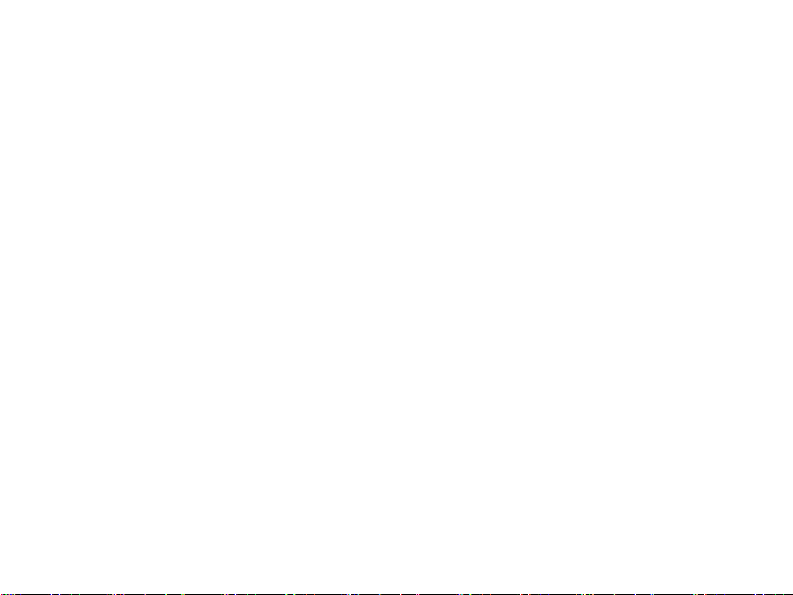
工作管理員
SIM
GPS ................................................................. 100
SIM
第10章:
使用藍芽傳送
互聯網共用
連接到互聯網或網絡
........................................................ 99
卡管理
........................................................ 99
工具箱
...................................................... 100
連接
................................................... 101
...................................................... 103
........................................ 104
電子裝置
..........................................................115
可能爆炸的環境
緊急通話
其他重要安全資訊
護理與維修
Microsoft
...............................................116
..........................................................116
............................................117
......................................................117
使用者授權合約
................................118
目錄
第11章:
常見問題
通話問題
電源和充電問題
程式問題
第12章:
SAR
使用電池的注意事項
交通安全
操作環境
故障排除
.......................................................... 106
.......................................................... 108
............................................... 108
.......................................................... 110
健康與安全資訊
認證資訊
................................................. 113
........................................ 113
.......................................................... 114
.......................................................... 114
3
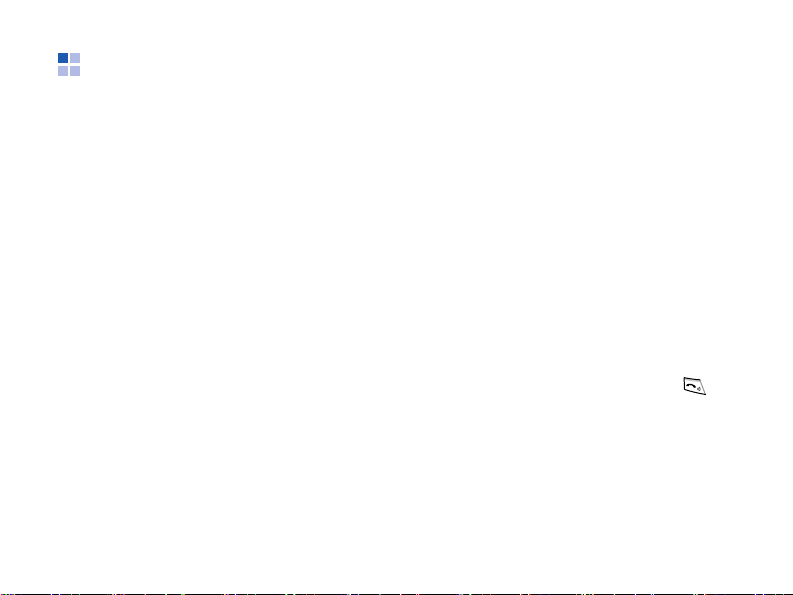
重要安全注意事項
使用本手機前,請細讀以下指引,不遵守這些
規則可能導致危險或觸犯法例。
緊記交通安全
駕駛時切勿使用沒有免提裝置的手機;如要使
用電話,請先停車。
入油時要關機
在入油站或靠近易燃物品和化學劑的地方,切
勿使用手機。
乘飛機時要關機
手機會造成干擾。在飛機上使用手機不僅危險
且屬違法。
在所有醫療設備附近要關機
在醫療設備附近要關機。醫院或醫療機構可能
使用對外來射頻能量敏感的設備。遵守一切現
行規定。
4
干擾
任何手機都可能會受到干擾,影響通話音質。
特殊規定
請遵守有關場所的特別規定,在禁止使用手機
的地方,或使用手機可能會引起干擾或產生危
險 (例如在醫院)時,請關上手機。
防水
本手機並不防水。請保持手機乾爽。
小心使用
只可在正常位置 (耳邊)使用手機。開機後,
不要無故用手觸摸天線。
緊急通話
輸入當地使用的緊急電話號碼,然後按
鍵。請盡量提供準確具體的資訊,不要隨便掛
斷通話。
勿讓兒童接觸手機
本手機及其部件和配件應放在兒童接觸不到的
地方。
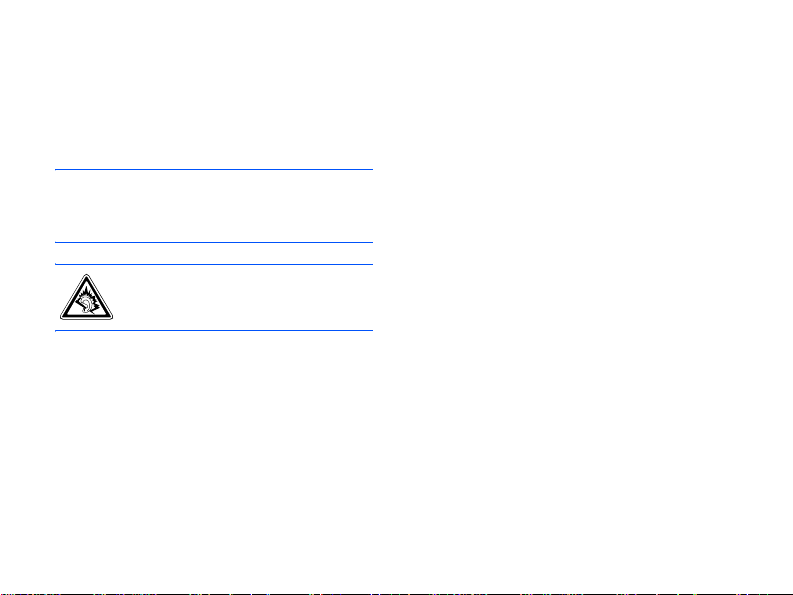
配件及電池
請只使用三星認可的手機電池和充電器,如耳
機和電腦數據纜線。使用非三星認可的配件或
電池會對您或您的手機造成傷害,並可能引起
危險。
警告:
•
使用不合規格的電池可引起爆炸。
•
請依正確的指引棄置已損耗的電池。
若音量過大,長時間使用耳機可能會損
害您的聽覺。
使用認可軟件
請使用三星公司認可的軟件。使用非認可軟件
可能會損壞您的手機。
合格檢修服務
只有合資格的維修人員,才可檢修您的手機。
詳細的安全資訊,請參閱第
113
頁的 「健康與
安全資訊」。
5
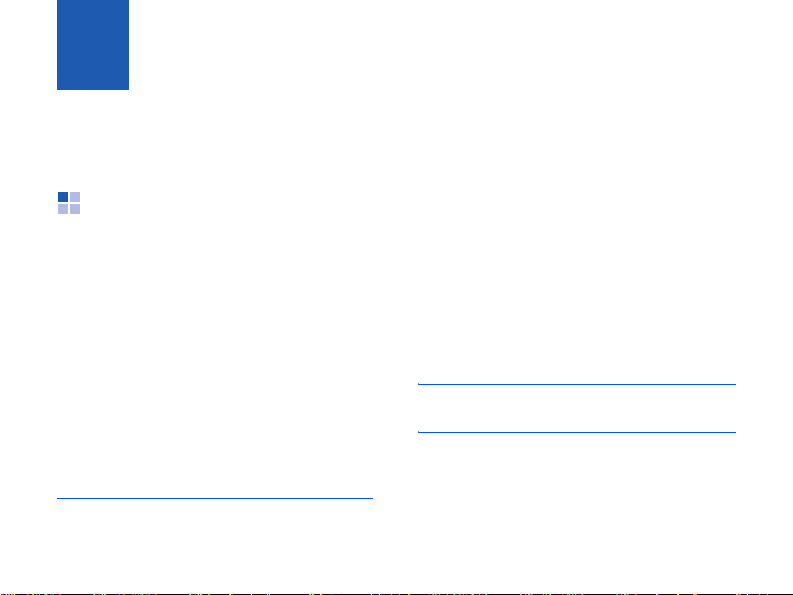
第
1
章
開始使用
恭喜您購買新的
Pocket PC
手機!本章可幫助
您設定手機、給手機電池充電及熟悉手機的各
個部件。
配件簡介
您的包裝盒中包括下列物品:
•
手機
•
電池
•
旅行充電器
1
•
光碟
•
快速參考指南
•
附加手寫筆
•
PC
數據電線
1.
一張光碟內包含
用程式。另一張光碟包含
6
Microsoft ActiveSync
PDF
格式的用戶使用手冊。
軟件、附加軟件及應
另外,您可從當地三星經銷商購買下列配件。
•
PC Link
光碟
•
PC
數據連接線
•
旅行充電器
•
桌面充電器
•
直線耳機
•
記憶咭
(microSD)
•
車載充電器/適配器
•
手寫筆
•
簡易汽車免提裝置
•
標準電池
註: 視乎您所在的國家或服務供應商,手機附件
及三星經銷商供應的配件可能有所不同。
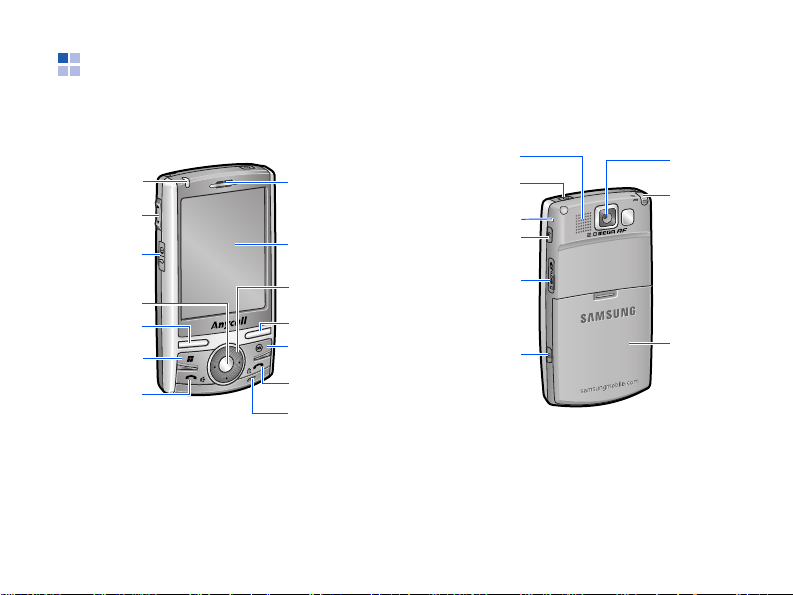
手機簡介
開始使用
前視圖
LED
指示燈
音量鍵
耳機/
充電器插孔
確認鍵
左軟鍵
開始功能表/
啟動器鍵
(按鈕 2)
發送/揚聲器鍵
聽筒
觸控板
瀏覽鍵 (上/
下/左/右)
右軟鍵
取消/工作管理
器鍵 (按鈕 3)
結束/手機上
鎖鍵
話筒
後視圖
開機/關機鍵
迷你播放器/
話音備忘錄鍵
揚聲器
重設鍵
(按鈕 1)
記憶咭插槽
相機鍵
相機鏡頭
手寫筆
電池蓋
7
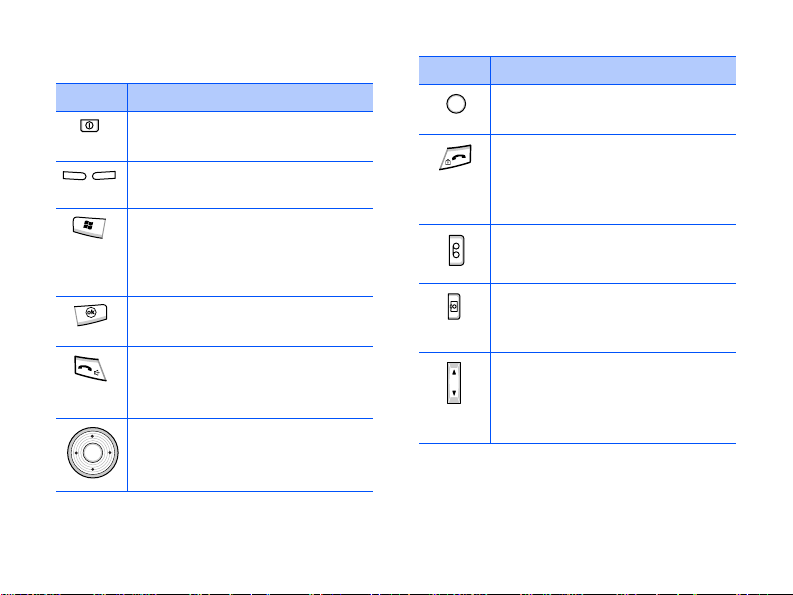
開始使用
手機按鍵
按鍵 說明
8
•
按住可開機或關機。
•
按一下可啟動或取消睡眠模式。
按一下可執行該鍵上方屏幕即刻
顯示的指令。
•
按一下可從任何應用程式開啟
開始
功能表。
•
按住可開啟 「應用程式啟動
器」。
•
按一下可返回上一個屏幕。
•
按住可開啟 「工作管理器」。
•
按一下可開啟撥號屏幕。
•
按一下可撥出或接聽電話。
•
通話時按住可啟動揚聲器功能。
•
按一下可在文字輸入欄位中移
動浮標。
•
按一下可捲動清單。
按鍵 說明
按一下可確認選擇或執行所選的
應用程式。
•
按一下可結束通話。
•
按一下可返回至 「
幕。
•
按住可鎖定手機。
•
按一下可開啟迷你播放器。
•
按住可錄製話音備忘錄。
•
按住可開啟相機。
•
按一下可拍照 (相機模式)或
錄影 (攝影機模式)。
•
按一下可調校系統音量。
•
通話時,按一下可調校通話音
量。
•
來電時,按一下可使鈴聲靜音。
Today
」屏
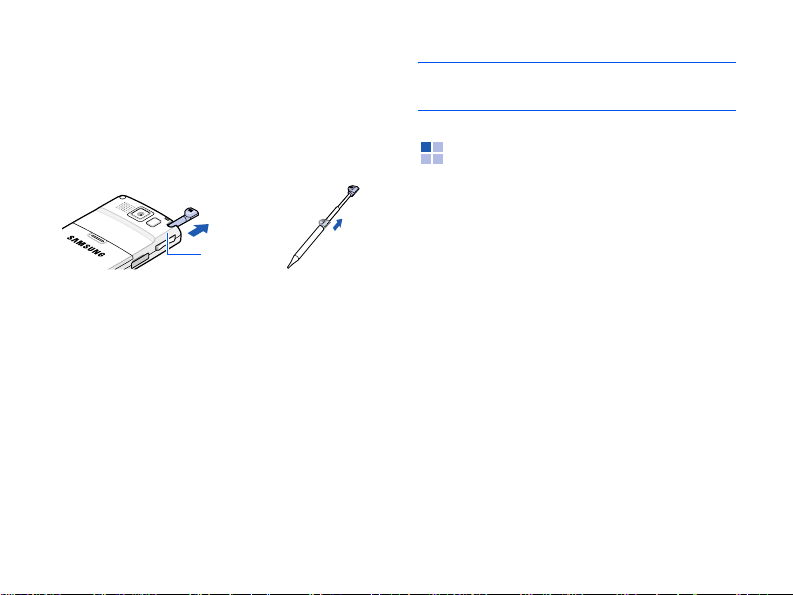
使用手寫筆
手機的主屏幕是一個觸控面板,讓您觸摸屏幕
便可選擇項目或對手機發出指令執行特定功能。
從手寫筆筒中取出手寫筆。當您不使用手寫筆
時,請將手寫筆插回手寫筆筒。
手寫筆筒
使用手寫筆:
輕觸
:使用手寫筆輕觸屏幕,可選擇或執行一
個應用程式或命令。輕觸就像在電腦上按一下
滑鼠。
拖曳
:在屏幕上按住手寫筆並拖動可選擇多個
項目或文字,或移動進程指示列或捲軸。
按住
:使用手寫筆按住一個項目,可檢視該項
目的可用動作清單。輕觸顯示的彈出式功能表,
可執行所需動作。
開始使用
註: 為防止刮花,請勿使用真筆、鉛筆或其它尖
銳物體在屏幕上輕觸或書寫。
安裝 SIM 卡
當您申請電話網絡時,會獲得一張插入式
卡,其中載有您申請的服務的詳細資訊,例如
、可選擇的服務和許多其他詳細資訊。
PIN
•
所有
SIM
卡應放在兒童接觸不到的地方。
•
刮花或彎曲
SIM
卡,很容易損壞
觸點,因此,觸摸、插入或移除
要格外小心。
•
當您插入或移除
SIM
卡時,應經常確保手機
電源已關閉。
SIM
SIM
SIM
卡及其
卡時,
9
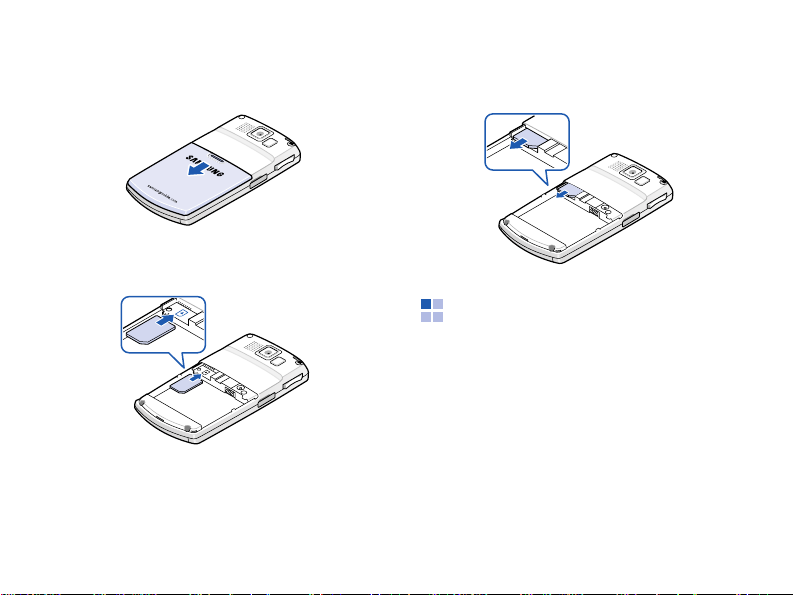
開始使用
插入 SIM 卡
1.
取下電池蓋。
2.
如圖所示,插入
點向下。
繼續安裝電池。請參閱下一頁。
10
SIM
卡,確保咭的金色接觸
移除 SIM 卡
要移除
SIM
卡,從插槽中取出記憶咭。
安裝電池
手機由充電式鋰電池供電。請只使用認可的電
池和旅行充電器。詳情請諮詢當地的三星經銷
商。
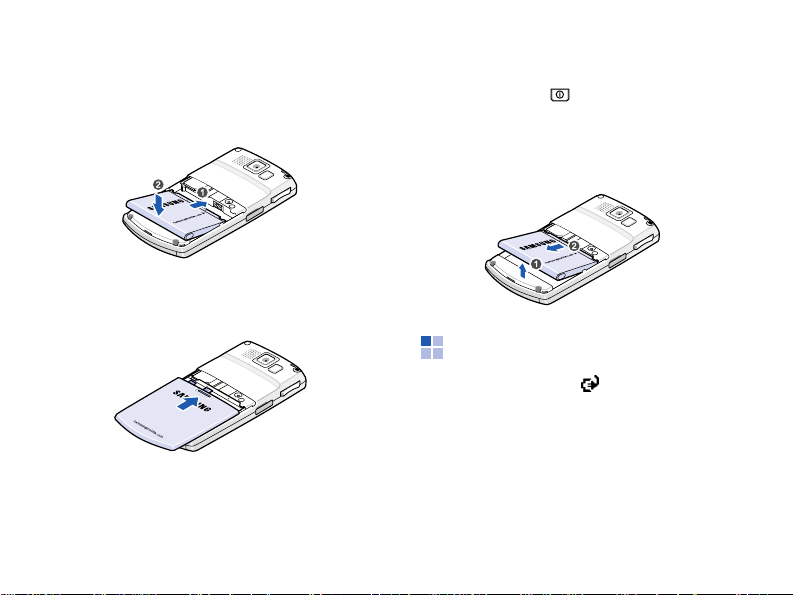
安裝電池
1.
取下電池蓋。
2.
如圖所示,將電池插入電池盒。
開機前,請確保電池已安全鎖定。
3.
重新蓋上電池蓋。
移除電池
1.
如有需要,按住
機影像。
2.
取下電池蓋。
3.
從手機中拿出電池。
手機充電
手機充電時,充電圖標
列中。
開始使用
關閉手機,直至顯示關
()
顯示在屏幕的狀態
11
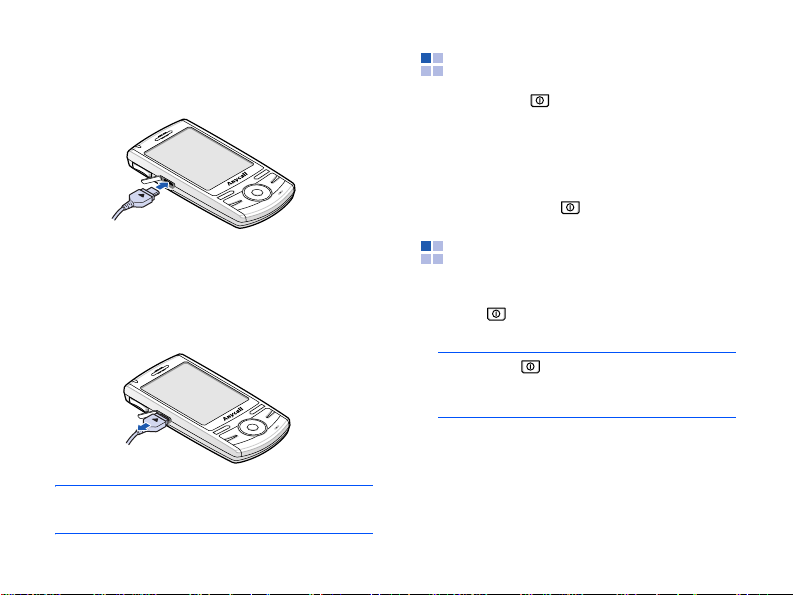
開始使用
使用旅行充電器
1.
將旅行充電器的接頭插入手機左側。
開機或關機
按住手機頂部的
地網絡並接收網絡訊號。您現在便可撥出或接
聽電話並使用手機上的程式。
當您首次開啟手機電源或執行硬件重設後,請
遵循手冊進行調校並設定時間及日期。
要關閉手機,請按住
可開啟手機。手機登入本
。
2.
將充電器插入標準交流電源插座。
3.
充電完成後,請從交流電源插座中拔出充電
器。
4.
從手機上拔下旅行充電器。
註: 切勿在充電時移除電池。可能會引起故障並
損壞手機。
12
節省電池電量
您可按以下方法節省電量:
•
按一下 ,切換至睡眠模式。手機將關閉顯
示屏並停止
註: 按一下
•
調校電源設定和背景燈設定。詳情請參閱第
13
•
關閉手機上執行的多個應用程式。手機在執
行多項工作時的耗電速度更快,並會導致手
機系統反應緩慢。
CPU
操作。
定),可取消睡眠模式。在開始功能表
中,輕觸設定 → 個人標籤 →
頁。
或任何鍵 (視乎喚醒按鈕的設
喚醒按鈕。
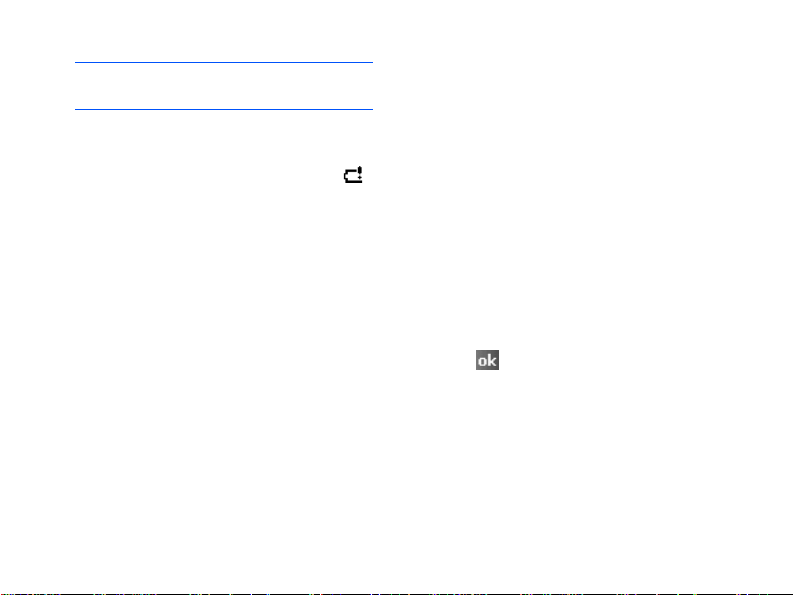
註: 關閉多媒體應用程式,例如相機或媒體播
放器,能讓手機恢復一些電量。
電量不足警告
電量不足時,手機顯示 「電量不足」圖標
和警告信息。若發生此種情況,請及時充電。
電量嚴重不足時,手機將關閉背景燈以減少電
量消耗。
如果手機電池電量不足,將顯示信息 「主電量
不足」。
()
調校電源設定
您可調校電源設定來節省電池電量。待機時,
手機經過指定的不使用時間後進入睡眠模式,
因此耗電量非常低。這有助於保存儲存在
中的程式和數據。
較低的設定可延長電池的使用時間。相反,較
高的設定可縮短電池的使用時間,並將手機處
於待機狀態。
RAM
要調校電源設定:
1.在開始
2.
3.輕觸
功能表中,輕觸
電源
。
選擇電源設定:
電池
標籤中,檢查剩餘電量。
在
在
進階
標籤中,設定在不使用手機且使用主
電池作為電源或連接至外部電源時,手機經
過一段時間後是否切換至睡眠模式。
經濟
標籤中,設定如果在指定時間內未使
在
用手機,便啟動省電模式。手機顯示屏暗
CPU
淡,
在
亮著的時間。指定時間過後,顯示屏關閉。
將以低速操作。
LCD 關閉
。
標籤中,設定建立通話後顯示屏
設定 → 系統標籤
開始使用
→
13
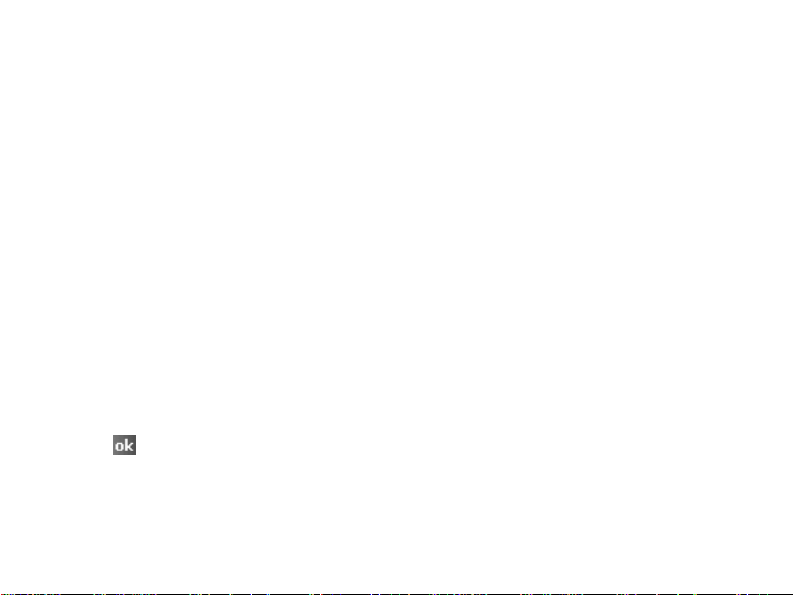
開始使用
調校背景燈設定
您可以開啟或關閉屏幕的背景燈以減少電量消
耗。
要調校背景燈設定:
1.在開始
2.在系統
3.
4.輕觸
14
功能表中,輕觸設定。
標籤中,輕觸
夜光照明
。
選擇背景燈設定:
電池電源
在
標籤中,設定如果在指定時間內
未使用手機,手機是否自動關閉背景燈。
外部電源
在
標籤中,當連接外部電源時,如
果在指定時間內未使用手機,設定手機是否
自動關閉背景燈。
鍵盤
標籤中,如果在指定時間內未使用手
在
機,設定手機是否自動關閉鍵盤背景燈。您
也可設定鍵盤背景燈在白天關閉。
亮度
標籤中,選擇亮度等級。
在
。
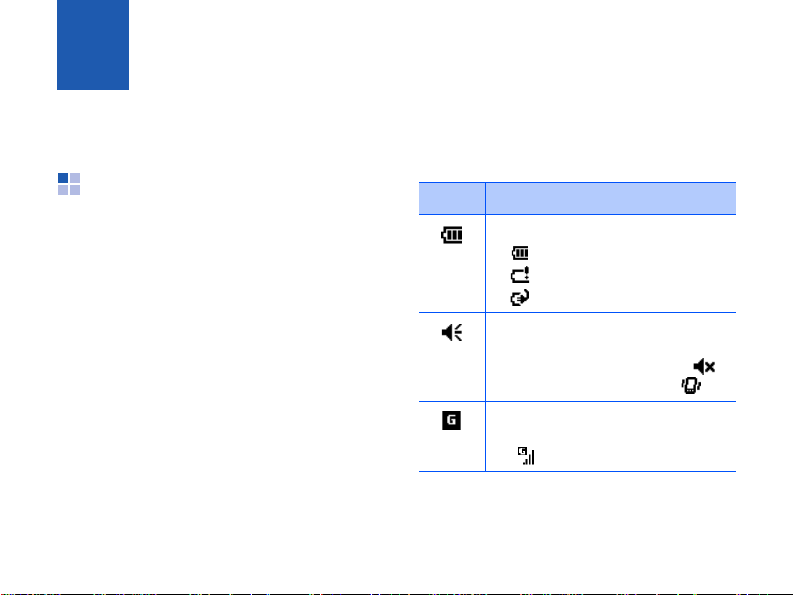
第
2
章
基本知識
本章說明使用手機的基本資訊,例如自訂手機
及使用互聯網上的說明。
使用 「Today」屏幕
首次開啟手機時,您將看到 「
您也可以在任何應用程式中輕觸
顯示該屏幕。
在「
Today
資訊,例如目前日期和時間、未讀取的信息及
手機概況。
」屏幕上,您可以看到該日的重要
Today
」屏幕。
開始 → Today
狀態列
在屏幕的頂行,狀態列顯示的圖標表示手機的
目前狀態。可能會顯示以下圖標:
圖標 說明
表示電池狀態:
•
: 主電池已滿。
•
:主電池電量不足。
•
:主電池正在充電。
調校系統音量和鈴聲音量的等級。
您也可關閉聲音或切換到震機模
式。如果您選擇
如果您選擇
在可連接
標。在已接通
。
現
關
震動
,便會出現 。
GPRS
網絡時出現此圖
GPRS
,便會出現 。
時,便會出
15
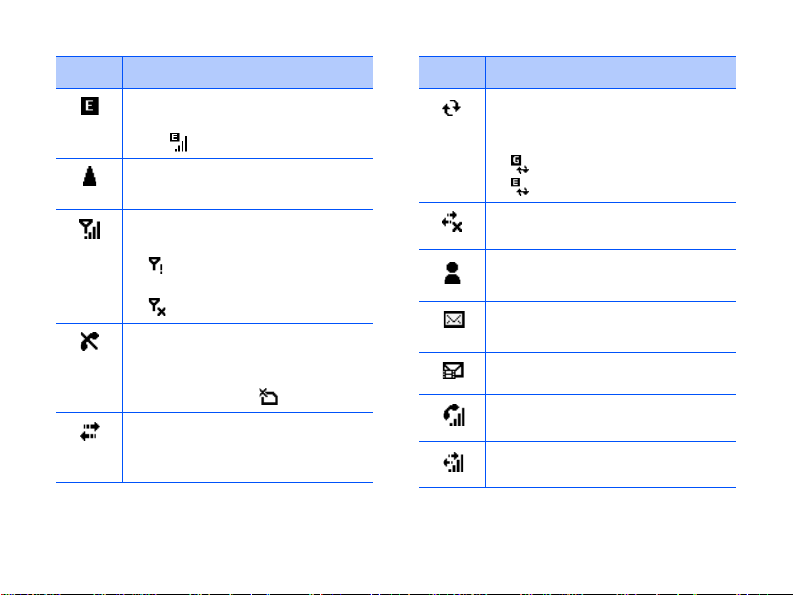
基本知識
圖標 說明
16
可連接
EDGE
網絡時,便會出現
EDGE
此圖標。已接通
。
出現
時,便會
當您在外地漫遊且連接到不同網絡
時,便會出現此圖標。
顯示訊號強度。輕觸該圖標顯示網
絡連接狀態:
•
:您身處服務區之外,或身處
受限服務區。
•
:手機功能已關閉。
當您身處服務區之外時出現。此圖
標出現時,您不能撥出或接聽電
SIM
話。當手機未安裝
圖標為灰色且出現
卡時,該
。
已連接到電腦時出現。輕觸該圖
標,彈出信息表示正在連接到電腦
並自訂連接設定。
圖標 說明
正在進行同步時出現。
視乎網絡類型,您可檢視以下圖
標:
•
•
未連接到其他裝置或網絡時出現。
表示收到新的即時信息。
收到新的電子郵件或簡短信息時出
現。
收到新的多媒體信息時出現。
正在進行話音通話時出現。
正在進行數據通話時出現。
:在
:在
GPRS
EDGE
網絡中同步。
網絡中同步。
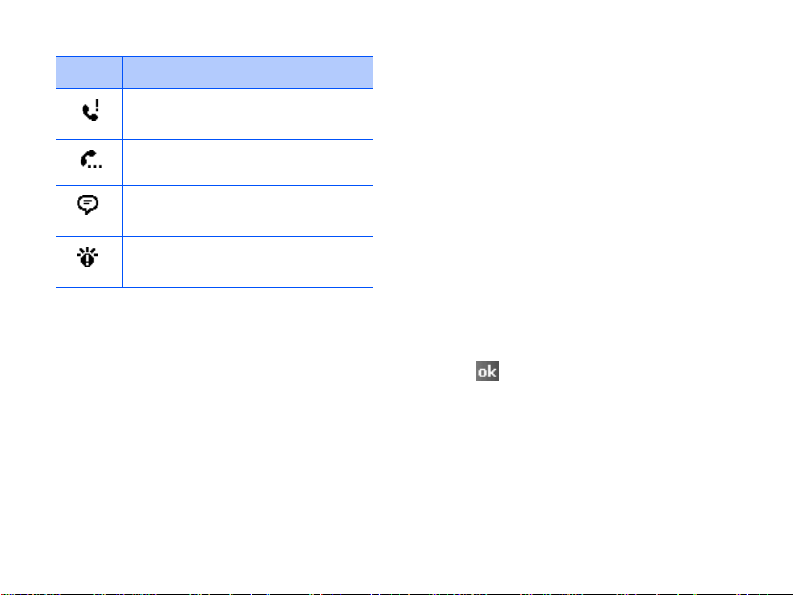
圖標 說明
有未接來電時出現。輕觸可檢視未
接來電詳情。
有保留通話時出現。
需要更多空間顯示狀態圖標時出
現。輕觸可檢視所有狀態圖標。
手機出現問題時出現,例如輸入了
錯誤的號碼。輕觸可顯示指令。
從 「Today」屏幕存取資訊
在「
Today
」屏幕上,您可以檢視:
•
目前時間及日期
•
無線網絡或藍芽連線狀態
•
相片連絡人
•
未讀取的簡短信息或多媒體信息
•
需要完成的工作
•
即將進行的約會
•
手機上鎖狀態
基本知識
有關更改顯示項目的更多資訊,請參閱 「自訂
「
Today
」屏幕資訊」。
自訂 「Today」屏幕
您可以依照個人喜好自訂 「
更改背景影像
1.在開始
2.
功能表中,輕觸設定 → 個人標籤 →
Today → 外觀
標籤。
選擇您喜歡的背景主題。
要使用自己的背景影像,輕觸
核選方塊並輕觸瀏覽以查找所需檔案。
為背景
選擇資料夾和檔案類型。然後輕觸您想使用
的影像。
3.輕觸
。
Today
」屏幕。
使用此圖片作
17
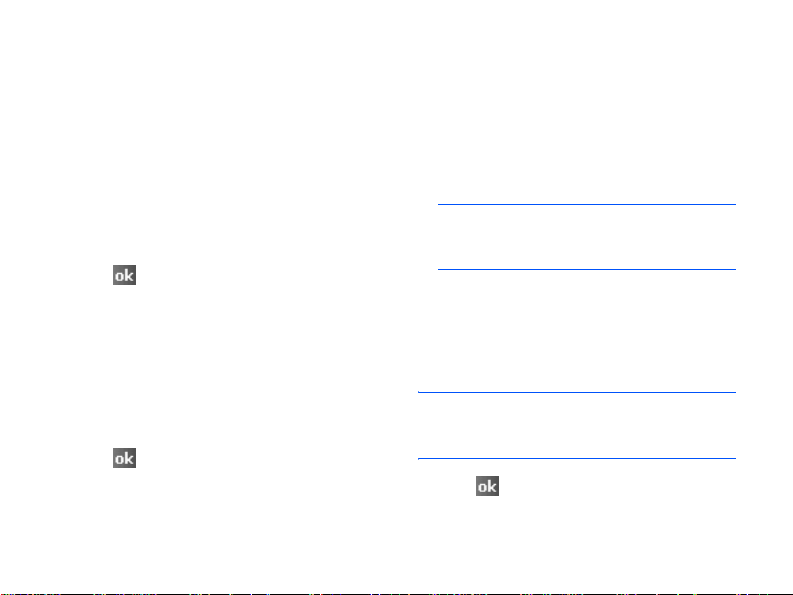
基本知識
自訂 「Today」屏幕資訊
1.在開始
2.在項目
功能表中,輕觸設定 → 個人標籤 →
Today
。
標籤中:
•
清除核選方塊,可移除 「
Today
的資訊。
•
選擇項目並輕觸上移或下移,可更改其位
置。
•
輕觸選項 ...
3.輕觸
,自訂其他工作和約會資訊。
。
更改時鐘類別
1.
在「
Today
」屏幕中,按住時鐘。
2.輕觸選項 ...
3.在時鐘
。
一欄,選擇時鐘類別。當您設定數碼
時鐘時,可顯示雙時鐘並更改時間格式,
小時或
24
小時。
4.輕觸
18
。
」屏幕中
12
設定 Photo Contact
您可以顯示連絡人的來電者影像,以便直接從
Today
」屏幕中撥號或發送信息。
「
要設定相片連絡人:
1.
在「
Today
照片連絡人
」屏幕中,輕觸
→ 照片標籤。
點選這裡以設定
註: 輕觸照片連絡人的圖標或按住照片連絡人
並選擇選項 ...。您可以更改相片連絡人的
設定。
2. 輕觸新增
3.
選擇帶有來電者影像的連絡人。
4.
如果連絡人有多個項目,選擇一個號碼或電
。
子郵件位址。
註:在詳細資訊標籤中,您可以選擇輕觸
Today
」屏幕上的相片時所需執行的預設動
「
作。
5.輕觸
。
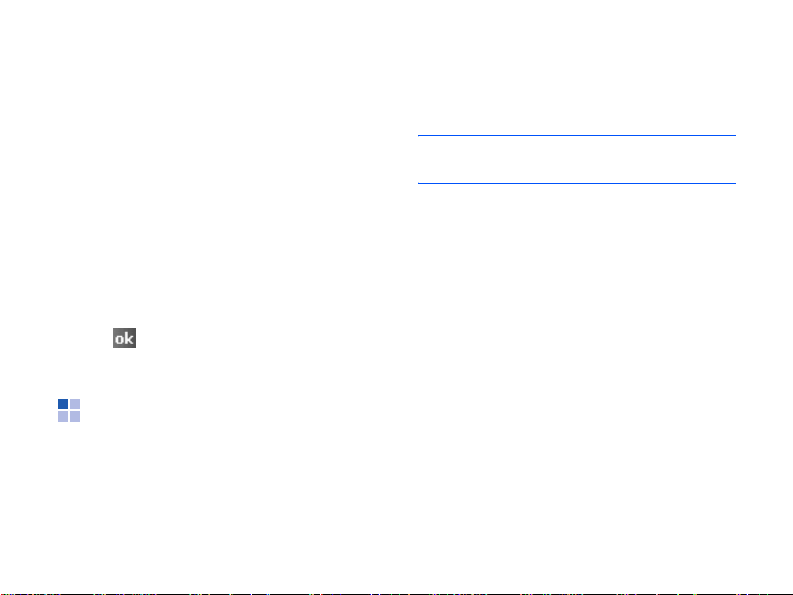
要使用相片連絡人:
在「
Today
相片便會執行您已設定的動作。您也可按住相
片連絡人,為連絡人號碼選擇其他動作。
」屏幕中,輕觸所需的相片連絡人。
建立您自己的 「Today」屏幕
1.在開始
2.輕觸新增
3.
4.
5.輕觸
6.輕觸套用
功能表中,輕觸設定 → 個人標籤→
Multiple Today
輸入屏幕名稱並從主題的下拉清單中選擇主
題。
輕觸 「
。
。
Today
」屏幕上顯示的資訊。
儲存設定。
。
自訂手機
您可以自訂手機設定,以配合您的使用方法。
基本知識
地區設定
您可以更改有關國家相應的地區、號碼、貨幣
和時間及日期格式。
註: 有關使用 「地區設定」的詳情,請參閱互聯
網上的說明。
在開始功能表中,輕觸設定 → 系統標籤 → 區域
。
設定
輕觸屏幕底部的標籤並在各個欄位中選擇所需
選項。可用選項取決於
區。
地區
標籤上所選擇的地
時間及日期設定
當您首次開機時,請遵循手冊設定時間。如出
現以下情況,請重新設定時間:
•
電池已完全放電。
•
執行手機的硬件重設。
1.在開始
2.
功能表中,輕觸設定 → 系統標籤
時鐘與鬧鐘 → 時間標籤。
從下拉清單中選擇時區。
→
19
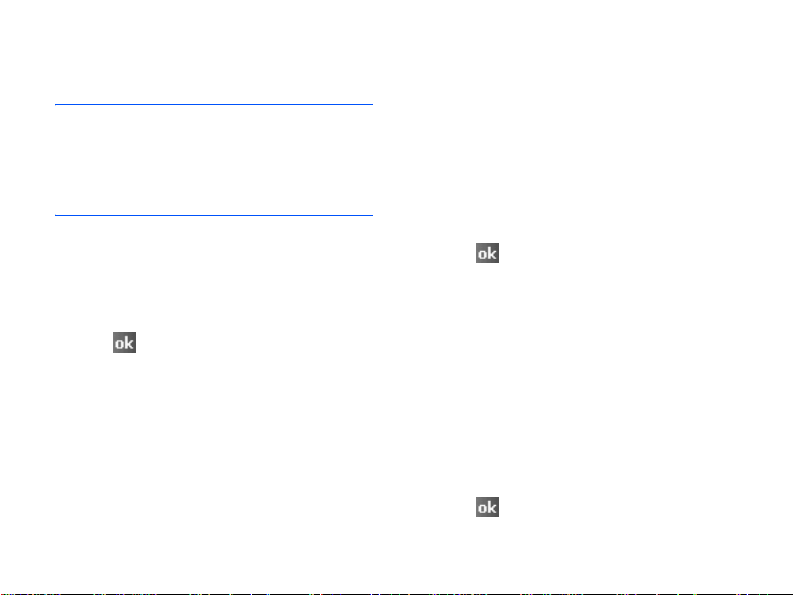
基本知識
3.
輕觸小時、分鐘或秒,然後輕觸向上或向下
箭頭更改時間設定。
註
:
•
您可以在區域設定中更改時間及日期格式。請參
19
頁。
閱第
•
您可以在其他標籤中選擇在所有程式的標題列顯
示時鐘,設定在狀態列顯示目前時間。
4.
在日期欄位中輕觸向下箭頭,顯示行事曆。
5.
輕觸行事曆中的日期,選擇目前日期。
您可以在行事曆頂部輕觸向左或向右箭頭,
在行事曆中前後移動。
6.輕觸
7.輕觸是
您可以選擇
。
,儲存您的時間及日期設定。
到訪地
選項,設定您所瀏覽位置的時
間及日期。
20
營運商設定
您可視乎個人需要,更改您的服務供應商。當
您已更改服務供應商時,
網連接設定」會依照您所選定的供應商自動更
改。
1.在開始
功能表中,輕觸設定 → 系統標籤 →
網絡系統業者設定
2.
選擇您所需的服務供應商並輕觸套用。
3.輕觸
。
WAP、MMS
。
、「互連
擁有者資訊
擁有者資訊可識別手機的擁有者或用戶。您可
使用姓名、公司、地址、手機號碼、電子郵件
位址及備註資訊的欄位。
1.在開始
2.在識別資訊
3.
4.輕觸
功能表中,輕觸設定 → 個人標籤 →
我的資訊
。
標籤中,輸入用戶資訊。
如果要添加註釋,請輕觸附註標籤,然後輸
入附註。
。
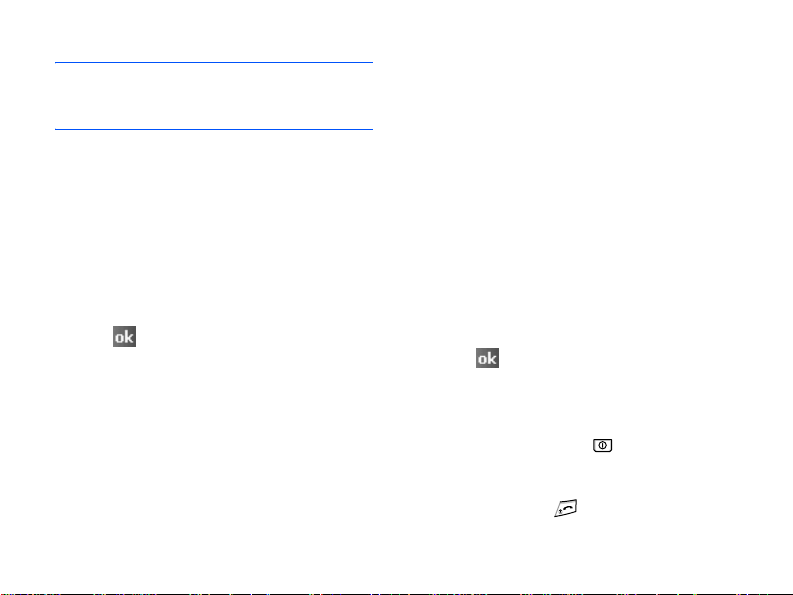
註: 當您從睡眠模式返回或開機時,可顯示擁有
者資訊或備註,或兩者兼之。在選項標籤
中,輕觸所需項目。
錯誤報告設定
您的手機具有 「錯誤報告」功能,可通知您程
式中能損毀手機系統的錯誤。您可以啟用或停
用該功能。
1.在開始
2.選擇啟用錯誤報告或停用錯誤報告
3.輕觸
功能表中,輕觸設定 → 系統標籤 →
錯誤報告
。
。
。
手機上鎖設定
使用手機上鎖設定,可以防止手機被擅用。
手機自動上鎖設定
您可指定保密密碼鎖定手機。
一旦啟用密碼設定,在每次使用
取密碼設定選項、喚醒手機、重新啟動系統或
同步資訊時,都要求輸入密碼。
ActiveSync
存
基本知識
要設定密碼:
1.在開始
2.輕觸如果裝置未使用超過以下時間則提示
3.在密碼類型
4.在密碼
5.在確認
6.
7.輕觸
8.
功能表中,輕觸設定 → 個人標籤 →
鎖定 → 密碼
方塊,選擇手機在閑置了多長一段時間後將
要求您輸入密碼。
您可以選擇
如有需要,輕觸提示標籤並輸入密碼提示,
以防忘記密碼。
當確認信息顯示時,輕觸是。
標籤。
0
分鐘到
24
小時間的時間。
欄位中,選擇密碼類別。
欄位中,輸入密碼。
欄位中,重新輸入密碼。
。
手機手動上鎖設定
當您已鎖定手機時,除了
觸屏幕及按任何鍵。
要鎖定手機,輕觸
Today
」屏幕上的 。
「
鍵外,您無法輕
裝置鎖定已解除
或按住
核選
21
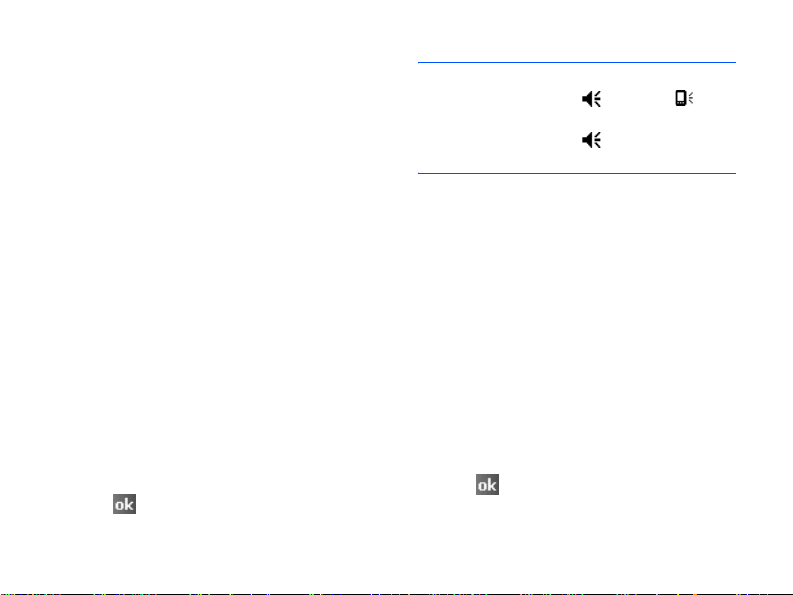
基本知識
要解除鎖定手機,輕觸 「
,然後輕觸
除鎖定
解除鎖定
Today
。
」屏幕上的
鈴聲及通知設定
當您有來電或收到信息、輕觸屏幕或按手機上
的按鈕時,手機會以不同的方式提醒您。例如,
如果您在
中設定了鬧鐘,手機會用以下方法通知您:
•
•
•
•
要選擇提醒類別和鈴聲:
1.在開始
2.
3.輕觸
22
行事曆
中設定了約會,或在
時鐘與鬧鐘
在屏幕上顯示信息匣。
播放指定鈴聲。
LED
指示燈閃爍。
手機震動。
功能表中,輕觸設定 → 個人標籤 →
聲音及通知
。
選擇選項。在此處選擇的選項適用於整台手
機。
音量
標籤中,選擇您想聽到鈴聲的動作。
在
在
通知
標籤中,設定不同事件的通知。
。
解
註
:
•
您可以輕觸狀態列中的 ,然後移動
圖標
下的投影片來調校系統音量。
•
您可以輕觸狀態列中的
並選擇震動,切換至
震機模式。您也可按住撥號屏幕中的 #。
屏幕重新調整
當您首次開機時,請遵循手冊進行調校。如果
發生以下情況,請重新調校屏幕:
•
手機無法對您的屏幕輕觸作出正確的反應。
•
執行手機的硬件重設。
要重新調校屏幕:
1.在開始
2.輕觸校準螢幕
3.
功能表中,輕觸設定 → 系統標籤 →
螢幕 → 一般
標籤。
開始重新調校。
輕觸出現在各個位置上的十字線。輕觸十字
線時要準確。
4.輕觸
。
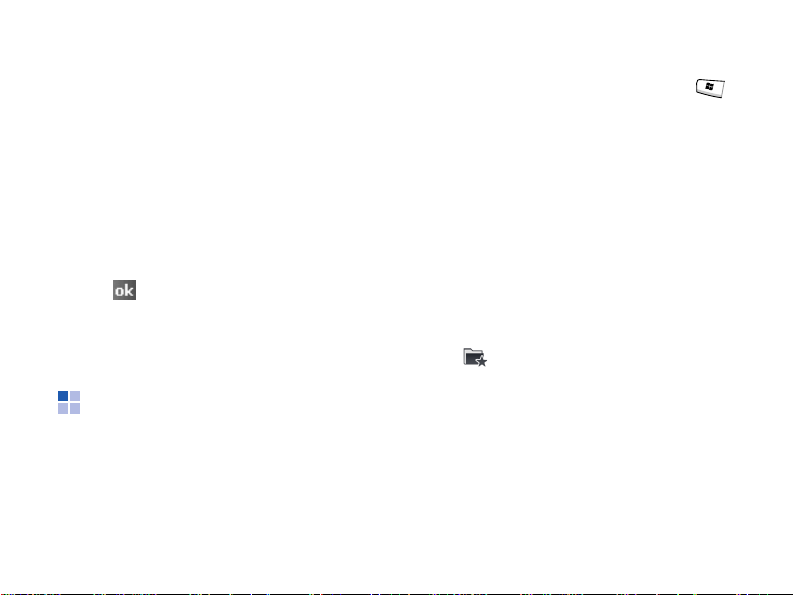
應用程式按鈕設定
自訂應用程式按鈕能讓您將不同的應用程式與
手機上可設定程式的按鈕相關聯。
要重新指定按鈕:
1.在開始
2.
3.
4.輕觸
輕觸
遲時間和重複速度。
詳情請參閱互聯網上的說明。
功能表中,輕觸設定 → 個人標籤 →
功能鍵 → 程式功能鍵
輕觸要重新指定的按鈕。
從按鈕指定下拉清單中選擇要指定到所選按
鈕的應用程式。
。
上/下控制
標籤。
標籤可調校向上/向下控制的延
使用 「應用程式啟動器」
手機帶有 「應用程式啟動器」,能讓您使用常
用程式、網站、檔案或資料夾的快速鍵快速存
取。
基本知識
要開啟 「應用程啟動器」:
Today
輕觸 「
您也可輕觸
存取該應用程式。
程式
存取項目
在 「應用程式啟動器」屏幕中,選擇類別 →
程式。
」屏幕上的
開始
功能表,再輕觸
啟動程式
程式集 → 啟動
或按住 。
新增您常用的項目
您可以設定常用項目的應用程式清單。
新增您常用的項目
1.
在 「應用程式啟動器」屏幕中,輕觸
愛
()
。
2.輕觸功能表 → 新增 → 新增項目的類別。
3.
選擇應用程式、選擇
料夾。
4.
如有需要,輕觸選擇。
5.
重複步驟
2
和步驟 3,新增其他項目。
URL
、或選擇文件或資
我的最
23
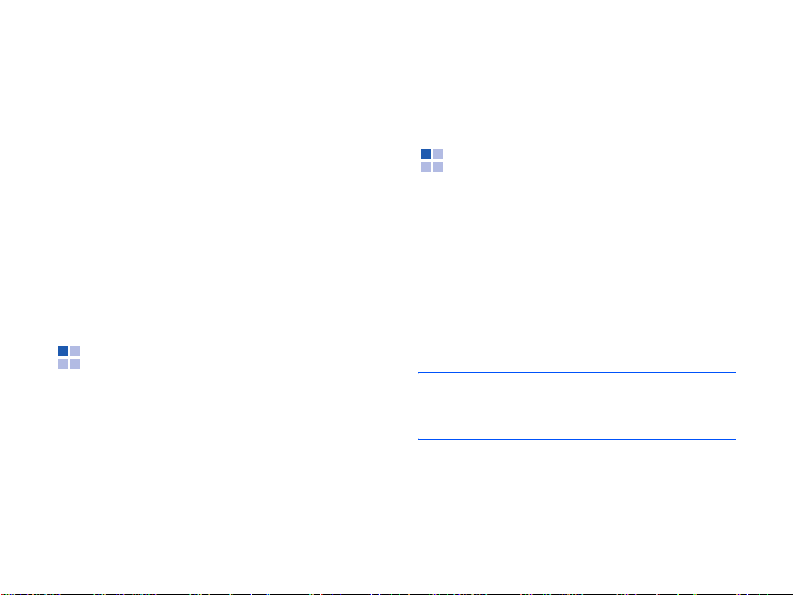
基本知識
更改常用項目的順序
1.
在 「我的最愛」資料夾中,移至您所需的項
目。
2.輕觸功能表 → 移動
3.
輕觸選定項目旁邊的向上或向下箭頭。
4.
完成後,輕觸完成。
。
刪除您常用的項目
1.
在 「書籤」資料夾中,移至您所需的項目。
2.輕觸功能表 → 刪除或全部刪除
3.輕觸確定
,確認刪除。
。
搜尋項目
手機上的搜尋應用程式可幫助您快速搜尋數據
項目。
1.在開始
2.在搜尋
24
功能表中,輕觸
欄位中輸入您想要查找的數據名稱,
輕觸
類型
欄位選擇數據類別。
程式集 → 搜尋
。
3.輕觸搜尋
4.
,開始搜尋。
項目名稱將會出現在標題為
輕觸您要檢視的項目。
結果
的方塊中。
使用另行選購的記憶咭
手機帶有與
要用於備份或傳輸檔案和數據。
插入記憶咭
1.
2.
註: 請只使用與手機兼容的記憶咭。使用不兼容
microSD
確保手機不處於睡眠模式。
將記憶咭插入記憶咭插槽,帶有標籤的一面
向下,直至扣緊位置。如果記憶咭沒有在手
機上突出,表示它已經被裝好。
的記憶咭,例如安全數碼
壞咭、手機和儲存在咭上的數據。
記憶咭兼容的擴展槽,主
(SD)
咭,可能會損
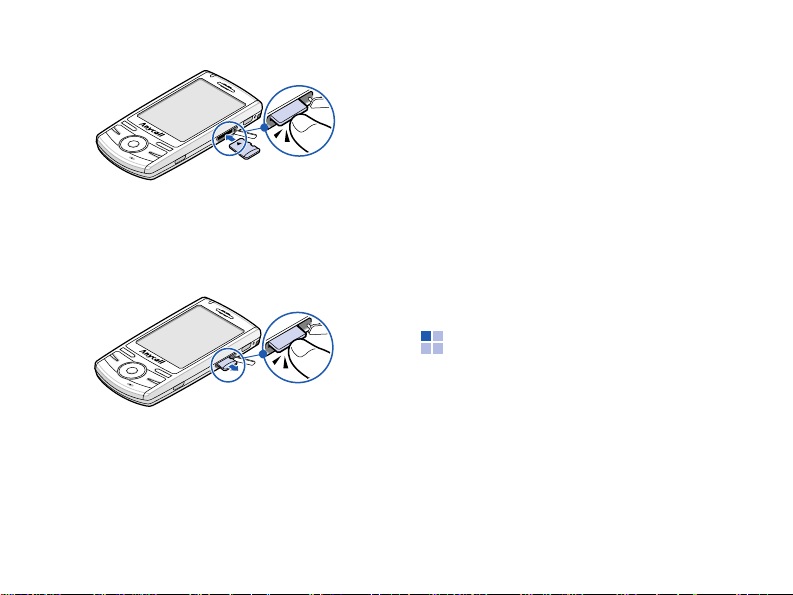
移除記憶咭
要移除記憶咭,向內推動並鬆開,使它從槽中
鬆脫出來。然後取出記憶咭。
基本知識
使用記憶咭指引
請遵循記憶咭附帶的說明使用,或向記憶咭製
造商索取更多資訊。
•
有些記憶咭耗電量很大。要避免在使用記憶
咭時完全放電,盡可能將手機連接交流電源
插座。
•
如果電量嚴重不足,切勿將數據儲存到記憶
咭。這可能會導致數據遺失。
•
當操作執行到一半時 (例如儲存數據到記憶
咭),切勿關機。
•
不使用記憶咭時請將其置於保護套中,以避
免接觸到灰塵和受潮。
新增和移除程式
出廠時新增至手機的程式儲存在
憶體)內。您無法移除該軟件,且決不會因為
意外而遺失
夠更新當使用特別安裝程式是
*.cab.pku 或 *.cab.pks
後新增至手機的所有其他程式和數據檔案都儲
存在
ROM
上的內容。
RAM
(隨機存取記憶體)內。
ROM
(只讀記
ROM
應用程式能
*.cab.pkg
延伸檔案。在出廠安裝
,
25
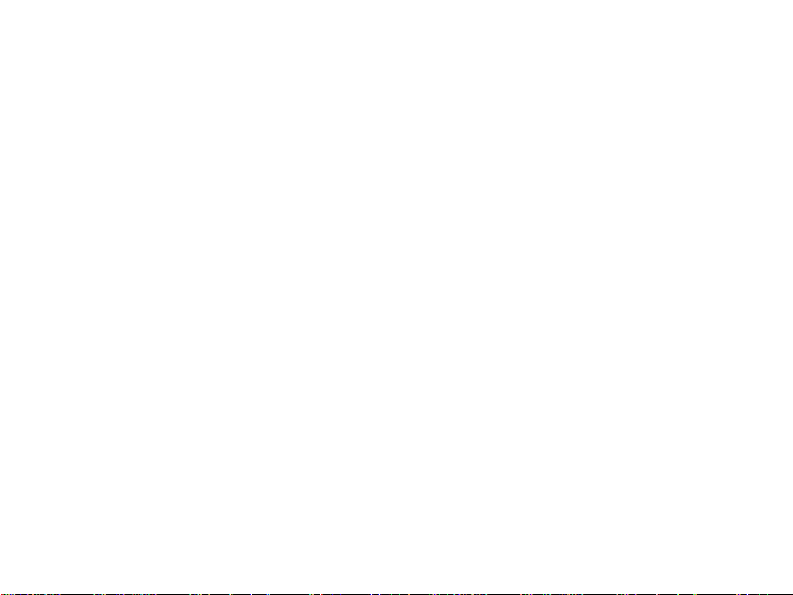
基本知識
只要手機有足夠的記憶體,您便可安裝為手機
而設的任何程式。最常用來查找手機軟件的地
Microsoft 網站 (http://www.microsoft.com/
方是
windowsmobile)
。
使用 ActiveSync 新增程式
在手機和電腦之間執行同步操作,便可安裝從
互聯網上下載的程式或所提供的軟件光碟中包
含的程式。
首先,您必須確定手機及處理器類別,才瞭解
應安裝軟件的哪一個版本。
1.在開始
2.在版本
3.
4.
26
功能表中,輕觸設定 → 系統標籤 →
關於
。
標籤中,記下
從互聯網上下載程式到電腦,或將已載有程
式的光碟插入電腦。
您可檢視單個的
Setup.exe
及
置類型及處理器的多種版本。確保選擇專為
手機和產品處理器類別設計的程式。
請細讀安裝說明、讀我檔案或程式附帶的文
件。
處理器
欄位中的資訊。
*.xip、*.exe 或 *.zip
檔案,或該等檔案用於不同裝
檔案以
5.
將手機連接到電腦,確保
有關同步的更多資訊,請參閱第
6.
連按兩下電腦上的
如果該檔案是安裝程式,安裝精靈將開始執
行。請遵循屏幕上的說明進行操作。軟件安
裝後,安裝程式自動將軟件傳送到手機。
如果該檔案不是安裝程式,您將會看到一條
錯誤信息,它是為另一種電腦類別而設計
的。您必須將該檔案移至手機。如果您在讀
我檔案或文件中無法查找到程式的安裝說
明,請使用
複製到手機上的資料夾。使用
製檔案的更多資訊,請參閱電腦上的
Microsoft ActiveSync
「
7.
安裝完成後,輕觸開始 →
程式圖標將其打開。
ActiveSync Explore
*.exe
ActiveSync
檔案。
ActiveSync
說明」。
程式集
執行。
36
頁。
將程式檔案
,然後輕觸
複
直接從互聯網新增程式
首先,您必須確定手機及處理器類別,以瞭解
安裝軟件的版本。
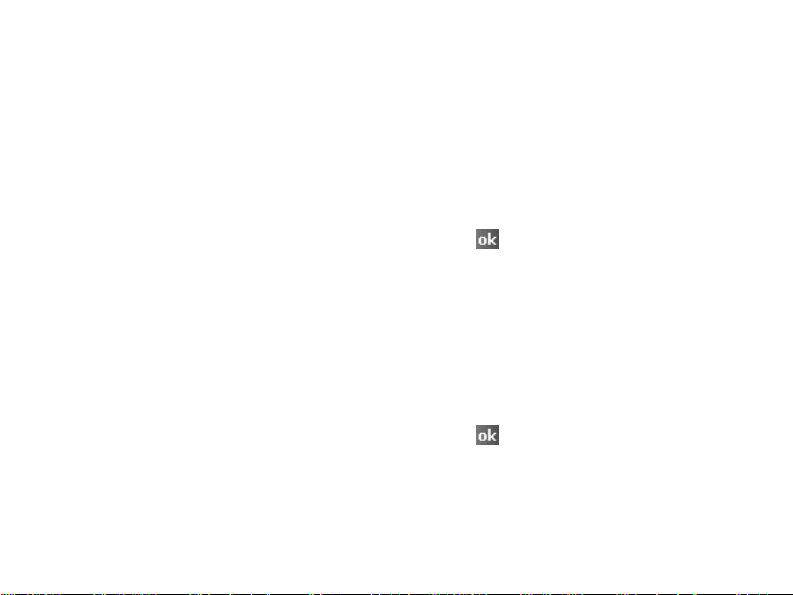
1.在開始
2.在版本
3.
4.
5.
6.
功能表中,輕觸設定 → 系統標籤 →
關於
。
標籤中,記下
使用手機上的
聯網上將程式下載到手機。
您可檢視單個的
Setup.exe
及
置類型及處理器的多種版本。確保選擇專為
Pocket PC
請細讀安裝說明、讀我檔案或程式附帶的文
件。許多程式提供有特定的安裝說明。
輕觸檔案,例如
靈將開始執行。遵循屏幕上的說明進行操
作。
安裝完成後,輕觸開始 →
程式圖標將其打開。
和產品處理器類別設計的程式。
處理器
欄位中的資訊。
Internet Explorer
*.xip、*.exe 或 *.zip
檔案,或該等檔案用於不同裝
*.xip 或 *.exe
,直接從互
檔案。安裝精
程式集
,然後輕觸
檔案以
新增程式到開始功能表
手機上安裝了新程式後,您可以將他們新增到
開始
功能表,便可從 「
開啟。您可在
開始
Today
功能表註冊多達
」屏幕將其快速
7
個程式。
基本知識
1.在開始
2.
3.輕觸
功能表中,輕觸設定 → 個人標籤 →
功能表
。
輕觸您要新增程式的核選方塊。
如果您無法檢視程式清單,您可用手機上的
檔案總管
應用程式將程式移至開始功能表資
料夾,或用電腦上的
快速鍵並將快速鍵置於
中。
。
ActiveSync
開始
功能表資料夾
建立程式的
移除程式
1.在開始
2.
3.
4.輕觸
如果該程式未出現在已安裝的程式清單中,請
在程式屏幕中找出它,按住圖標,然後輕觸在
彈出式功能表中的
功能表中,輕觸設定 → 系統標籤 →
移除程式
。
選擇您要刪除的程式,然後輕觸移除。
當確認信息出現時,輕觸是。
該程式將從手機中移除。
。
刪除
。
27
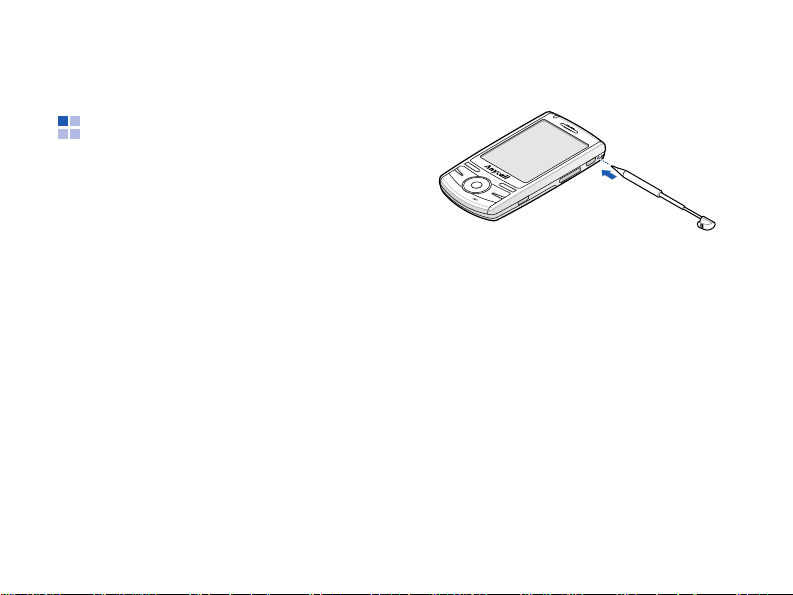
基本知識
您也可使用硬件重設,移除儲存在
有程式和數據。詳情請參閱第
28
RAM
頁。
重設手機
您可以執行軟件重設或硬件重設。在軟件重設
時,開啟程式的某些數據可能會遺失。但是,
硬件重設會清除新增的新程式,即手機僅保留
購買時所安裝的軟件。
您可以重設系統,將手機恢復至出廠設定,並
移除所有新增的程式和數據。
執行軟件重設
如果手機反應緩慢、停止反應或凍結,請嘗試
軟件重設。軟件重設會使手機重啟並重新調校
記憶體分配。開啟窗口中未儲存的數據可能會
遺失。
28
中的所
要執行軟件重設:
重設
用手寫筆按一下手機右側孔內的
鍵。
執行硬件重設
您可以重設手機設定並清除記憶體中所有新增
的數據。
開始
功能表中,輕觸設定 → 系統標籤 → 系統
在
→
系統重設
重設
是
。
觸
大約
5
校步驟。
。在輸入欄位輸入 「是」並輕
秒後,手機重新啟動系統,然後開始調
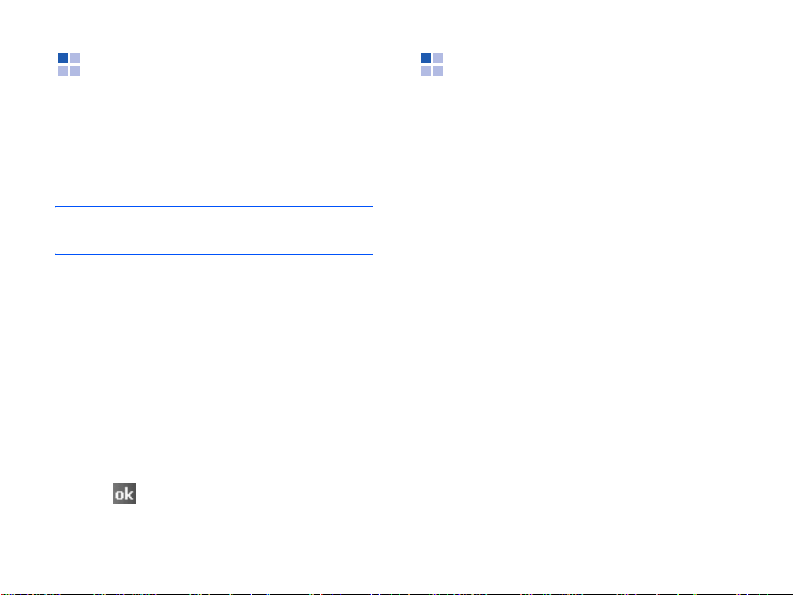
基本知識
管理記憶體
記憶體提供有關系統記憶體和記憶咭可用容量
的資訊。您也可檢視目前操作程式的清單。
手機記憶體在儲存記憶體和程式記憶體之間共
用。儲存記憶體用來儲存您所建立的資訊和安
裝的程式,程式記憶體用來執行手機中的程式。
註: 同時執行多項工作將會減少手機的儲存記憶
體,並會導致手機系統反應緩慢。
要檢視並更改記憶體分配:
1.在開始
2.在主記憶體
3.輕觸
功能表中,輕觸設定 → 系統標籤 →
記憶體
。
標籤中,檢查記憶體。
儲存卡
標籤中,將記憶咭插入手機時便可
在
檢視其中可用的記憶體容量。
執行程式
在
程式清單,並可停止任何一個。
詳情請參閱互聯網上的說明。
標籤中,您可以檢視目前操作的
。
管理證書
您可以在手機上新增並刪除公開金鑰證書。證
書可幫助您在登錄受安全保護的網絡時確定身
份,或確定所連接的其他電腦身份,例如伺服
器。
管理個人證書
個人證書可幫助您在登錄受安全保護的網絡時
確定身份,例如公司網絡。
1.在開始
2.
管理根證書
根證書可幫助您確定所連接的伺服器的身份。
這有助於防止未授權的用戶存取您的手機和資
訊。
1.在開始
2.
功能表中,輕觸設定 → 系統標籤 →
憑證 → 個人
清單顯示證書發行者的名稱及有效期。
要檢視更多詳情,請輕觸清單中的證書。
憑證 → 根目錄
清單顯示證書發行者的名稱及有效期。
要檢視更多詳情,請輕觸所需證書。
標籤。
功能表中,輕觸設定 → 系統標籤 →
標籤。
29
